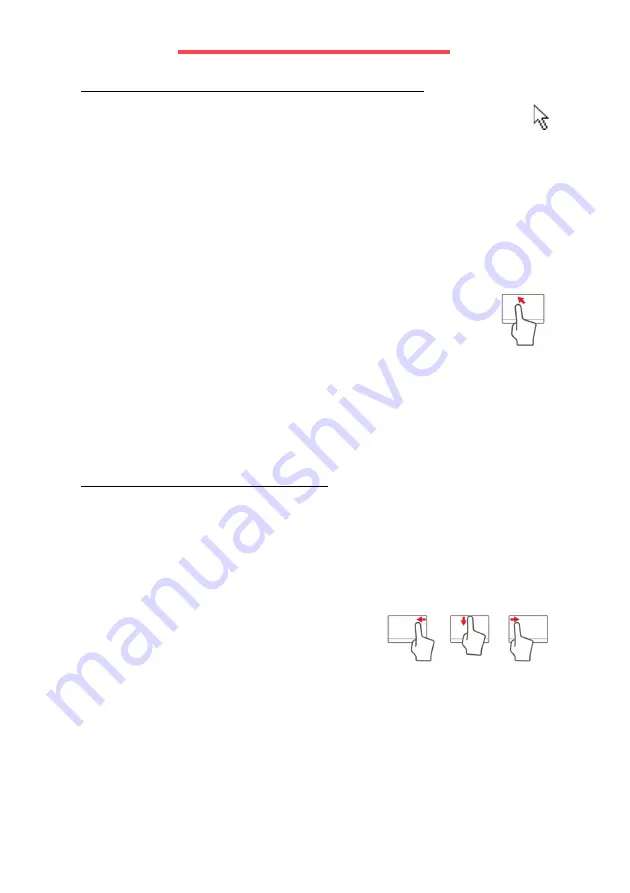
12 - Stru
č
ná úvodná príru
č
ka
Dotyková plocha
Základy používania dotykovej plochy
Dotykovou plochou sa ovláda šípka („kurzor“) na obrazovke. Ke
ď
posúvate prstom po dotykovej ploche, kurzor nasleduje tento pohyb.
Stla
č
ením tla
č
idiel v
ľ
avo a vpravo od dotykovej plochy vykonávate výber a
spúšt’ate funkcie. Tieto dve oblasti majú rovnakú funkciu ako
ľ
avé a pravé
tla
č
idlo myši. Klepnutie na dotykovú plochu je rovnaké ako kliknutie
ľ
avým
tla
č
idlom.
Poznámka:
Dotyková plocha je citlivá na pohyb prsta;
č
ím jemnejšie
sa jej dotýkate, tým lepšie reaguje.
Udržiavajte dotykovú plochu a prsty suché a
č
isté .
Kurzor je ovládaný nieko
ľ
kými základnými gestami:
•
Posúvanie jedným prstom
: Pohybom prsta na dotykovej
ploche
pohybujete kurzorom.
•
Klepnutie jedným prstom
:
ľ
ahkým klepnutím prstom sa
vykonáva „kliknutie“, ktorým sa vyberá alebo spúšt’a položka.
Ak chcete urobit’ dvojité klepnutie alebo „dvojité kliknutie“, rýchlo
klepnutie zopakujte.
•
Presunutie
: Stla
č
te a podržte
ľ
avú stranu tla
č
idla výberu, prípadne
klepnite dvakrát kdeko
ľ
vek na dotykovej ploche, potom potiahnutím
prstom po dotykovej ploche vyberte všetky položky v danej oblasti.
Gestá na dotykovej ploche
Systém Windows 8 a viaceré aplikácie podporujú gestá na dotykovej
ploche, pri ktorých môžete použit’ jeden alebo viac prstov.
Poznámka:
Podpora gest na dotykovej ploche závisí od aktívnej
aplikácie.
Tým umož
ň
uje ovládat’ aplikácie nieko
ľ
kými jednoduchými gestami,
napríklad:
•
Potiahnutie okraja smerom dovnútra:
Potiahnutím do stredu dotykovej plochy
sprava, zhora alebo z
ľ
ava sa otvárajú
nástroje systému Windows.
•
Potiahnutie pravého okraja smerom dovnútra:
Otvárajú sa ním
vlastné ikony (charms).
•
Potiahnutie horného okraja smerom dovnútra:
Vykonávajú sa ním
príkazy aplikácie.
•
Potiahnutie
ľ
avého okraja smerom dovnútra:
Prepnutie na
predchádzajúcu aplikáciu.
















































